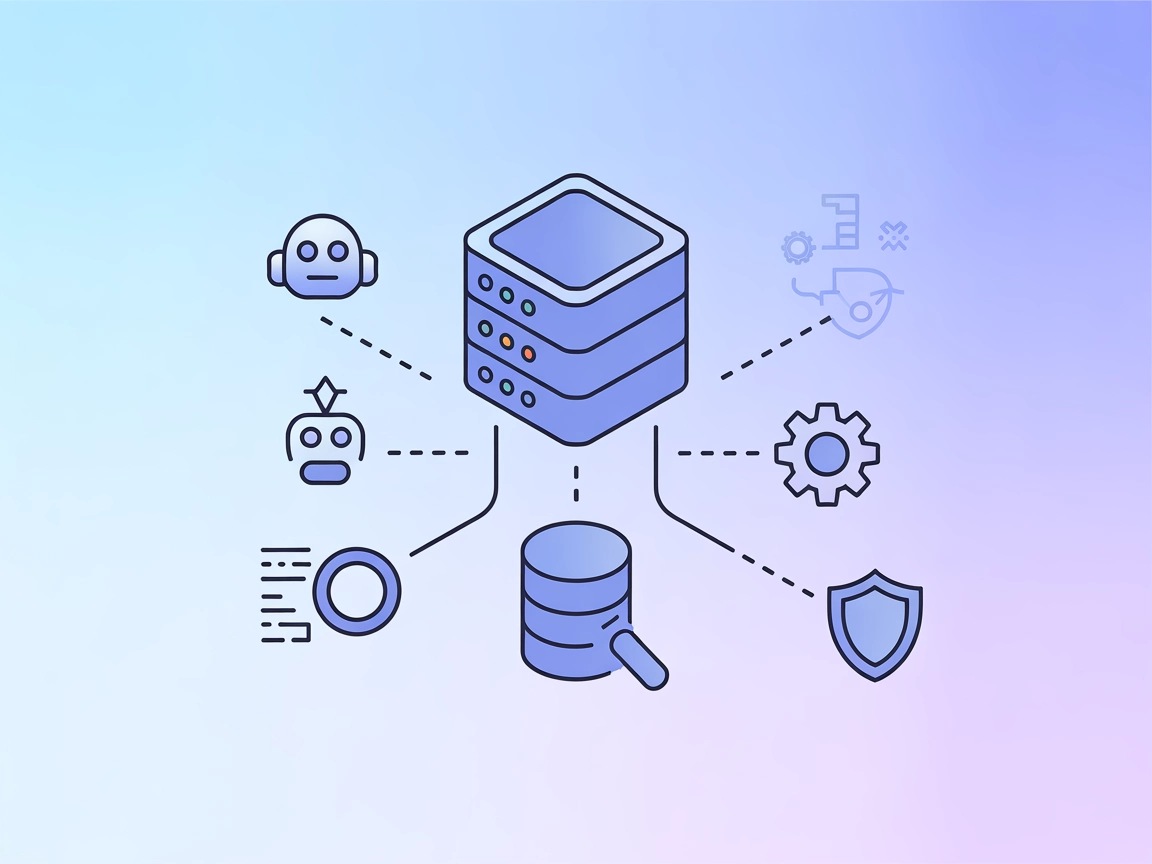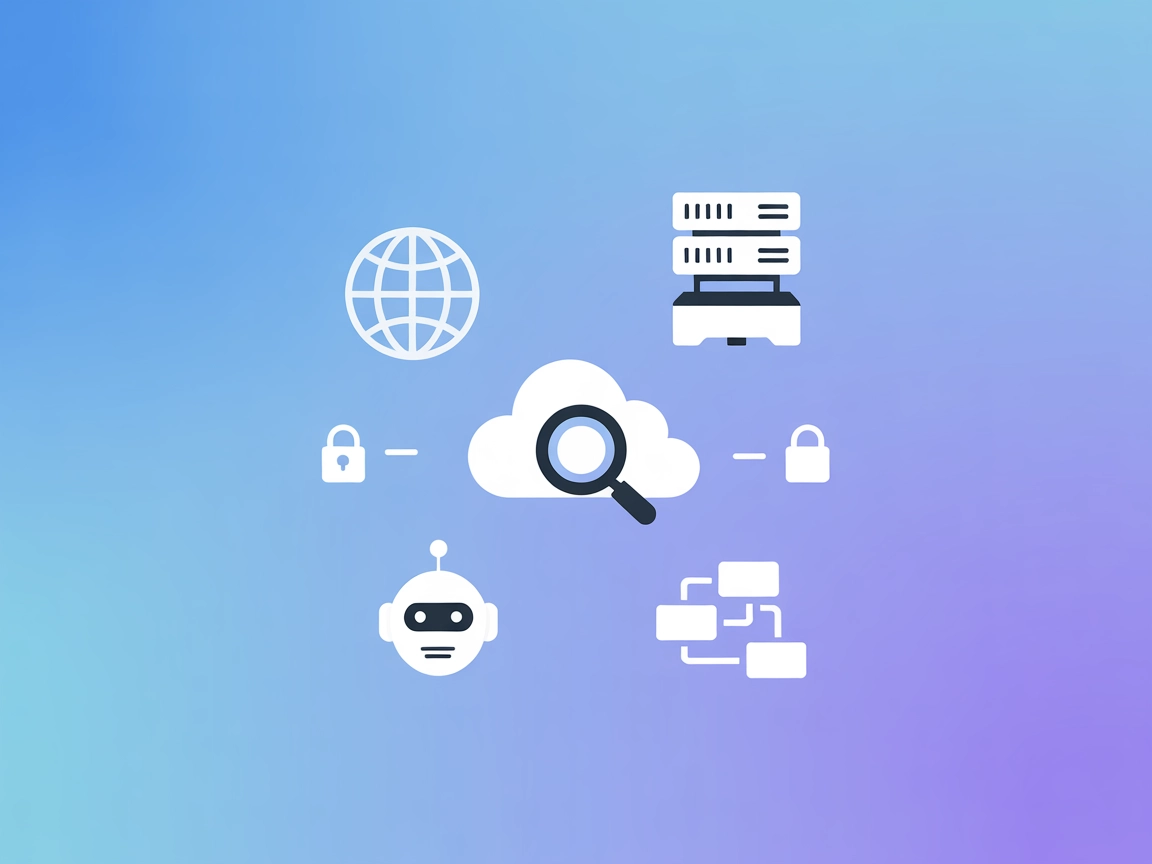MCP Open Library MCP Server
Collega i tuoi strumenti AI al vasto database di libri e autori di Open Library con il server MCP Open Library. Cerca, recupera e arricchisci i dati bibliografici in modo programmato—senza bisogno di gestire manualmente le API.
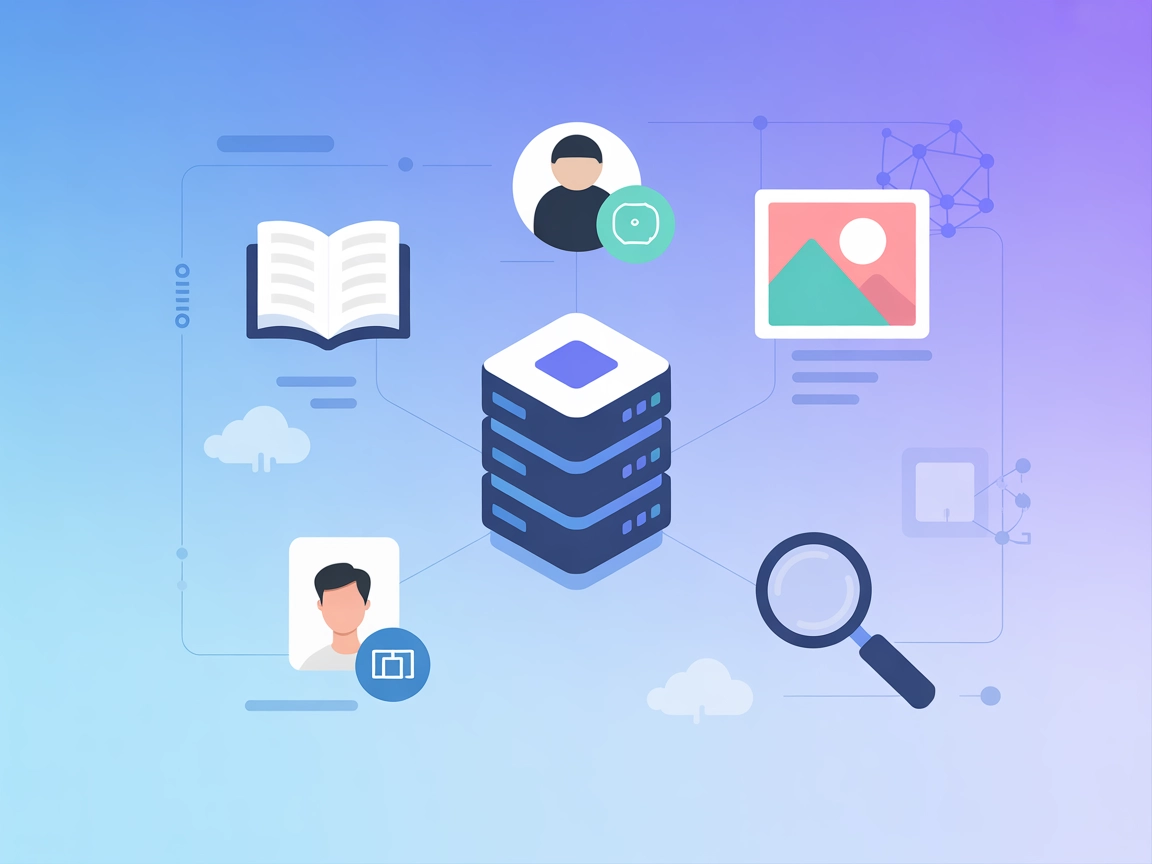
Cosa fa il server MCP “MCP Open Library”?
MCP Open Library è un server Model Context Protocol (MCP) che collega gli assistenti AI con l’API Open Library di Internet Archive. La sua funzione principale è abilitare un’interazione fluida tra client AI e il vasto database di libri e autori gestito da Open Library. Integrando questo server MCP, gli strumenti AI possono cercare libri per titolo, interrogare informazioni sugli autori, recuperare metadati dettagliati e accedere a media come copertine di libri e foto di autori. Questo semplifica i flussi di lavoro per sviluppatori e assistenti che lavorano con dati bibliografici, supporta attività di ricerca e scoperta e permette l’accesso programmato a dati strutturati su libri e autori senza gestione manuale delle API.
Elenco dei Prompt
Nessun template di prompt esplicito è menzionato nel repository o nella documentazione.
Elenco delle Risorse
Nessuna risorsa MCP esplicita è specificata nella documentazione o nel codice disponibile.
Elenco degli Strumenti
- get_book_by_title: Cerca libri in Open Library usando il titolo.
- get_authors_by_name: Cerca autori per nome.
- get_author_info: Recupera informazioni dettagliate su un autore tramite la sua chiave Open Library.
- get_author_photo: Ottieni l’URL della foto di un autore usando il suo ID Open Library (OLID).
- get_book_cover: Recupera l’URL della copertina di un libro tramite identificativi come ISBN, OCLC, LCCN, OLID o ID.
- get_book_by_id: Recupera informazioni dettagliate su un libro tramite identificativi come ISBN, LCCN, OCLC o OLID.
Casi d’uso di questo server MCP
- Ricerca informazioni sui libri: Cerca e recupera istantaneamente dati strutturati sui libri tramite titolo, facilitando la ricerca bibliografica o la generazione di liste di lettura.
- Scoperta autori: Trova autori per nome e accedi ai loro profili, supportando strumenti educativi, motori di raccomandazione o sistemi di gestione bibliotecaria.
- Recupero metadati arricchiti: Ottieni informazioni dettagliate su libri o autori per catalogazione, strumenti di citazione o piattaforme di analisi letteraria.
- Accesso a media per libri e autori: Recupera copertine e foto di autori per arricchire interfacce utente, siti di recensione libri o biblioteche digitali.
- Integrazione automatizzata dei dati: Importa senza soluzione di continuità i dati di Open Library in app personalizzate, bot o workflow senza gestione diretta delle API.
Come configurarlo
Windsurf
- Assicurati che Node.js e npm siano installati sul tuo sistema.
- Trova il file di configurazione di Windsurf.
- Aggiungi MCP Open Library alla configurazione
mcpServers:{ "mcpServers": { "open-library": { "command": "npx", "args": ["@8enSmith/mcp-open-library@latest"] } } } - Salva la configurazione e riavvia Windsurf.
- Verifica la connessione del server nella dashboard di Windsurf.
Claude
- Apri Smithery (o usa npx Smithery CLI).
- Esegui:
npx -y @smithery/cli install @8enSmith/mcp-open-library --client claude - Conferma l’installazione e assicurati che
@8enSmith/mcp-open-librarycompaia nella configurazione MCP di Claude. - Riavvia Claude Desktop se necessario.
- Usa gli strumenti tramite l’interfaccia di Claude.
Esempio JSON:
{
"mcpServers": {
"open-library": {
"command": "npx",
"args": ["@8enSmith/mcp-open-library@latest"]
}
}
}
Cursor
- Apri Cursor e vai alle impostazioni o alla configurazione dei plugin.
- Aggiungi il server MCP come segue:
{ "mcpServers": { "open-library": { "command": "npx", "args": ["@8enSmith/mcp-open-library@latest"] } } } - Salva le impostazioni e ricarica Cursor.
- Verifica che il server sia disponibile nell’elenco degli strumenti.
- Testa una semplice query su libro o autore.
Cline
- Assicurati di avere Node.js installato.
- Modifica il file di configurazione di Cline.
- Inserisci la seguente configurazione MCP server:
{ "mcpServers": { "open-library": { "command": "npx", "args": ["@8enSmith/mcp-open-library@latest"] } } } - Salva e riavvia Cline.
- Esegui un test per verificare.
Protezione delle chiavi API
Se sono richieste chiavi API, proteggile tramite variabili di ambiente. Esempio:
{
"mcpServers": {
"open-library": {
"command": "npx",
"args": ["@8enSmith/mcp-open-library@latest"],
"env": {
"OPEN_LIBRARY_API_KEY": "${OPEN_LIBRARY_API_KEY}"
},
"inputs": {
"apiKey": "${OPEN_LIBRARY_API_KEY}"
}
}
}
}
Come usare questo MCP nei flussi
Utilizzare MCP in FlowHunt
Per integrare i server MCP nel tuo workflow FlowHunt, inizia aggiungendo la componente MCP al tuo flow e collegandola al tuo agente AI:

Fai clic sulla componente MCP per aprire il pannello di configurazione. Nella sezione di configurazione MCP di sistema, inserisci i dettagli del tuo server MCP usando questo formato JSON:
{
"open-library": {
"transport": "streamable_http",
"url": "https://yourmcpserver.example/pathtothemcp/url"
}
}
Una volta configurato, l’agente AI sarà in grado di utilizzare questo MCP come strumento con accesso a tutte le sue funzioni e capacità. Ricorda di cambiare “open-library” con il vero nome del tuo server MCP e di sostituire l’URL con quello del tuo server MCP.
Panoramica
| Sezione | Disponibilità | Dettagli/Note |
|---|---|---|
| Panoramica | ✅ | Descrive l’accesso degli assistenti AI ai dati Open Library |
| Elenco dei Prompt | ⛔ | Nessun template di prompt esplicito trovato |
| Elenco delle Risorse | ⛔ | Nessuna risorsa MCP esplicita specificata |
| Elenco degli Strumenti | ✅ | 6 strumenti: ricerca libro/autore, recupero info/foto/copertina |
| Protezione delle chiavi API | ✅ | Fornito esempio per env/integrazione |
| Supporto sampling (meno importante per la valutazione) | ⛔ | Non menzionato |
La nostra opinione
MCP Open Library offre strumenti robusti e ben documentati per query bibliografiche e di metadati, ma manca di template di prompt espliciti e risorse MCP. La configurazione è tipica dei server MCP e la licenza MIT pubblica è un punto a favore. Sampling e roots non sono menzionati. Nel complesso, è un server MCP solido e mirato per dati su libri e autori.
Punteggio MCP
| Ha una LICENSE | ✅ (MIT) |
|---|---|
| Ha almeno uno strumento | ✅ |
| Numero di Fork | 3 |
| Numero di Star | 6 |
Punteggio MCP: 7/10.
Ottimo per ricerca e metadati su libri/autori, ma mancano funzionalità MCP avanzate e specifiche su risorse/prompt.
Domande frequenti
- Che cos’è il server MCP Open Library?
MCP Open Library è un server MCP che collega gli assistenti AI con l’API Open Library di Internet Archive, consentendo la ricerca e il recupero di dati su libri, autori e media per applicazioni bibliografiche e di ricerca.
- Quali strumenti sono disponibili in questo server MCP?
Fornisce strumenti per cercare libri per titolo, trovare autori per nome, ottenere informazioni dettagliate su autori o libri e recuperare media come copertine di libri o foto di autori.
- Quali sono gli utilizzi tipici?
Gli utilizzi includono ricerca di informazioni sui libri, scoperta di autori, recupero arricchito di metadati per catalogazione o analisi letteraria e aggiunta di copertine o foto di autori a piattaforme digitali.
- È necessaria una chiave API?
Generalmente, Open Library è un’API pubblica, ma se fossero necessarie chiavi, puoi proteggerle tramite variabili di ambiente nella configurazione del tuo server MCP.
- Come viene valutato questo server MCP?
Ha un punteggio MCP di 7/10: robusto per query su libri e autori, ma manca di template di prompt espliciti e funzionalità MCP avanzate.
- Come integro questo MCP con FlowHunt?
Aggiungi i dettagli del server MCP nella componente MCP del tuo flow usando la configurazione JSON fornita. Collegalo al tuo agente AI per abilitare strumenti di ricerca bibliografica nei tuoi flussi.
Integra Open Library con FlowHunt
Potenzia i tuoi workflow AI con accesso immediato a milioni di libri e autori. Scopri, arricchisci e automatizza le query bibliografiche senza sforzo.